Aflați cum să vă remediați conexiunea pentru a opri și a preveni vârfurile de lag
- Apariția unor vârfuri de decalaj în Rocket League este o problemă frecventă cauzată de conexiunile proaste la internet.
- Deși este foarte posibil ca ISP-ul tău să fie responsabil, greșelile/problemele din configurarea ta contează și ele.
- Găsiți mai jos cum să remediați problemele de conexiune și să ocoliți restricțiile ISP pentru un joc mai bun folosind un VPN.
- De asemenea, vă arătăm cum să permiteți Rocket League prin aplicația de securitate și cum să o actualizați.

Rocket League este un joc video care pompa adrenalină pentru vehicule, creat și publicat de Psyonix.
În joc, există moduri nelimitate în care vă puteți personaliza mașina și o mulțime de evenimente disponibile pentru a vă ține ocupat.
Rocket League este disponibil pe multe platforme, inclusiv Windows, macOS, Linux, PlayStation, Nintendo Switch și Xbox one. Are un mod single-player și multiplayer.
Problema începe atunci când există un vârf de lag Rocket League care face ca jocul să răspundă mai lent. Problema este cel mai probabil cauzată de o conexiune slabă și vă arătăm mai jos cum să o remediați.

Navigați pe web de pe mai multe dispozitive cu protocoale de securitate sporite.
4.9/5
Luați reducerea►

Accesați conținutul din întreaga lume la cea mai mare viteză.
4.7/5
Luați reducerea►

Conectați-vă la mii de servere pentru o navigare constantă fără probleme.
4.6/5
Luați reducerea►
Ce cauzează vârfurile de lag în Rocket League?
➡️ conexiune internet: Când ISP-ul dvs. v-a redus conexiunea la rețea sau vă aflați într-o zonă cu recepție slabă, este posibil să aveți latență și ping ridicat în timpul jocului.
➡️ O versiune învechită a Rocket League poate cauza, de asemenea, jocul să întârzie teribil. De asemenea, sistemele de operare nu sunt omise.
Fii mereu în căutarea actualizărilor atât ale jocului, cât și ale sistemului de operare, astfel încât să te poți bucura de jocul Rocket League.
✅ Verificări preliminare
Asigurați-vă că conexiunea la internet este activată. Dacă vă puteți conecta, verificați ratele de viteză. Utilizați un instrument online precum Speedtest de Ookla.
Pentru jocuri, cerința minimă de viteză este de cel puțin 3 Mbps viteza de descărcare și 1 viteză de descărcare, dar în mod ideal, ratele ar trebui să fie peste 10 Mbps.
Dacă tarifele dvs. sunt mai mici, puteți încerca să reporniți routerul și să vă reconectați și să contactați furnizorul de servicii de internet dacă problema persistă.
Cum remediați vârfurile de lag Rocket League?
1. Încheiați sarcinile pentru a elibera lățime de bandă
- În meniul Start, căutați Securitate Windows și faceți clic pentru a deschide.
- Du-te la Gestionar de sarcini.
- În Managerul de activități, faceți clic pe Aplicații fila.
- Bifați caseta de lângă toate aplicațiile pe care doriți să le închideți, apoi faceți clic Încheiați sarcina.
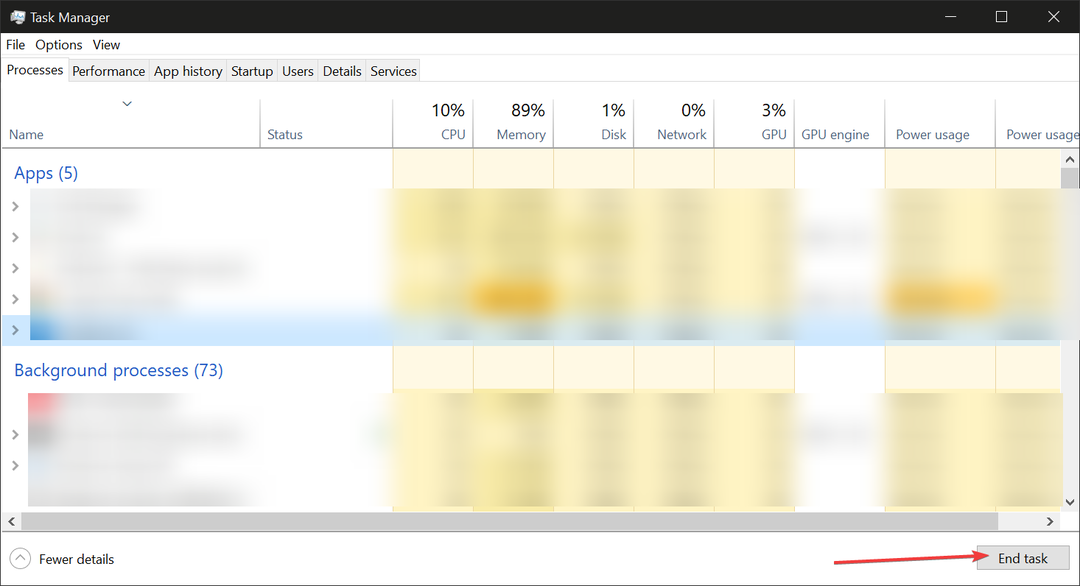
- Acum deschideți Procesele fila. Faceți clic pe toate programele pe care doriți să le încheiați. Apoi apasa Sfarsitul procesului.
Notă: Nu închideți System sau EXPLORER EXE. sau alte procese/aplicații vitale. Doar cele care rulează în fundal fără a fi necesare.
2. Actualizați Rocket League/descărcați cea mai recentă versiune
Este ușor să actualizați Rocket League pe consola dvs., deoarece ori de câte ori există o nouă versiune, pe consola dvs. apare un prompt de actualizare care vă cere să inițiați actualizarea.
Pentru a actualiza Rocket League pe computer:
- Conectați-vă la dvs Cont Steam.
- Găsi Rocket League în Biblioteca ta.
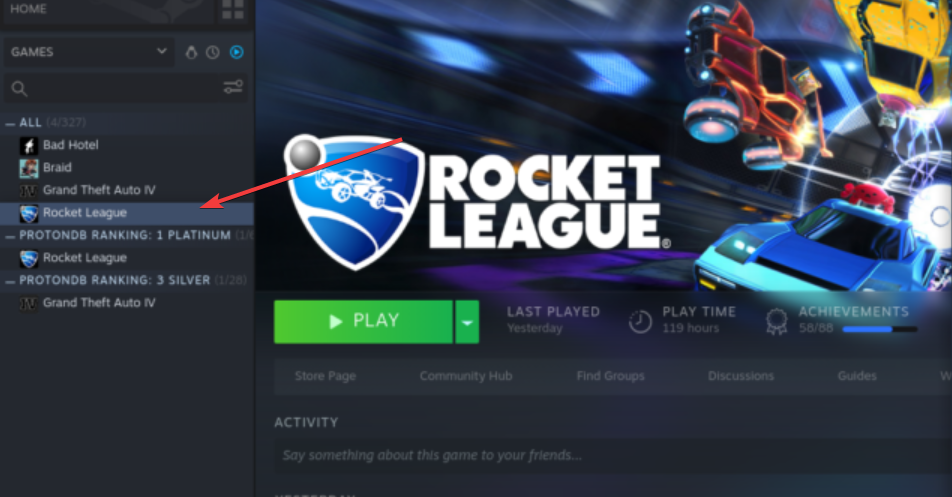
- Dacă există vreo actualizare disponibilă, veți vedea un mesaj care spune Vă rugăm să instalați cea mai recentă actualizare Rocket League.
- Faceți clic pe mesaj pentru a începe actualizarea jocului.
- Când ați terminat, reporniți dispozitivul.
Dacă nu doriți să actualizați jocul, puteți descărca o nouă versiune. Nu uitați să dezinstalați mai întâi versiunea veche.
3. Utilizați un VPN pentru jocuri
Un VPN este un instrument puternic pentru jucători, deoarece puteți obține o conexiune la rețea rapidă și stabilă atunci când îl utilizați în timpul jocului. Unul dintre cele mai bune VPN-uri pentru Rocket League este ExpressVPN, datorită serverelor sale rapide.
- Obțineți un abonament ExpressVPN și descărcați aplicația pe dispozitivul dvs.
- Urmați vrăjitorul de instalare pentru instalați VPN-ul pe dispozitivul dvs.
-
Log in cu dvs cod de activare.
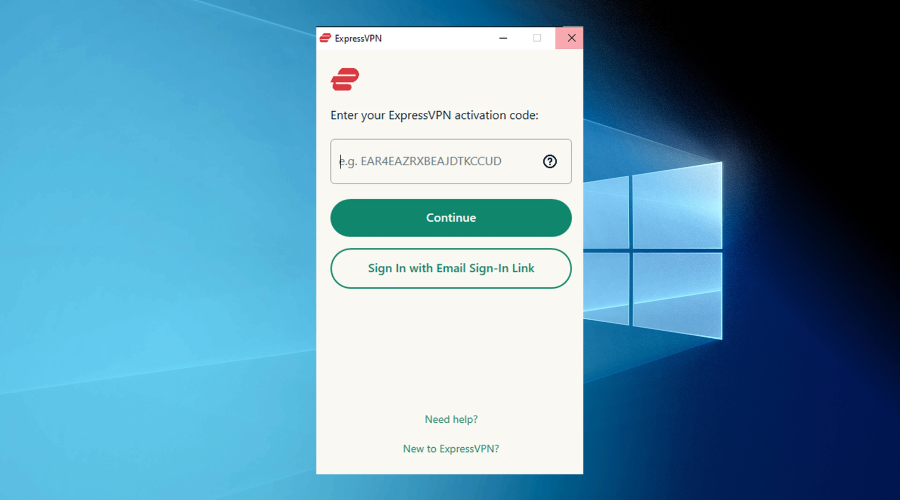
-
Porniți VPN-ul și conectați-vă la orice server din apropiere.
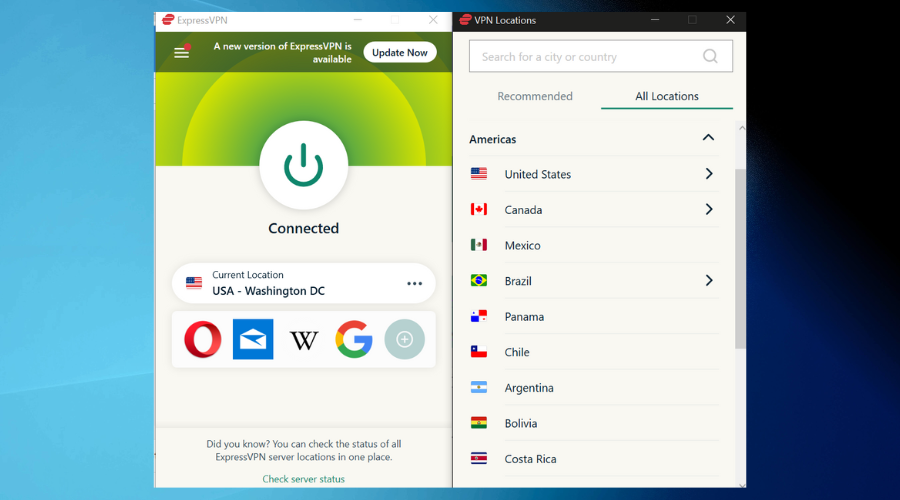
- Lansați Rocket League si joaca.
Cel mai bine este să vă conectați la un server aproape de dvs., deoarece datele pot călători mult mai repede și reduc la minimum riscul de întârziere.
Pe lângă faptul că vă oferă o performanță optimă a rețelei, un VPN vă protejează de atacurile DDoS care sunt comune în spațiul de joc și vă poate ajuta, de asemenea, cu pierderi de pachete în Rocket League.
De asemenea, criptează adresa dvs. IP, astfel încât ISP-ul dvs. să nu vă poată monitoriza. În acest fel, sunteți în siguranță de interferența ISP-ului cu jocul dvs. prin limitarea lățimii de bandă.

ExpressVPN
Conectați-vă la ExpressVPN pentru a remedia vârfurile de lag și ping-ul ridicat în Rocket League și jucați fără restricții!4. Permiteți Rocket League să treacă prin firewall
Firewall-ul dvs. poate interfera cu Rocket League dacă nu ați permis jocul în setările Firewall, provocând astfel întârzierea jocului.
Pentru a trece jocul prin Firewall (dacă utilizați Windows),
- În meniul Start, căutați Securitate Windows.
- Mergi la Firewall și protecție a rețelei.
- Selectați Permiteți unei aplicații să treacă prin firewall.

- Faceți clic pe Schimbă setările buton.
- Bifați caseta de lângă Rocket League pentru a-l permite printr-o rețea publică sau privată.
- Clic Bine.
Dacă nu găsiți Rocket League pe listă, faceți clic pe Permite o altă aplicație butonul pentru a-l localiza.
Cum îmi pot depana conexiunea în Windows?
- Tip Setări în meniul Start și faceți clic pe el pentru a deschide.
- Mergi la Rețea și Internet.
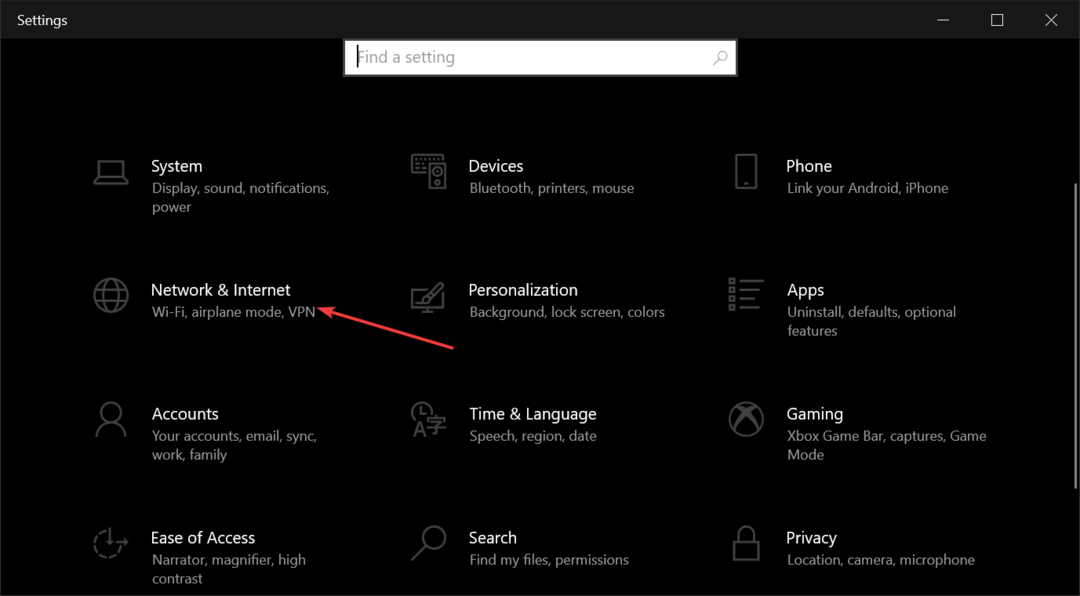
- Click pe Instrument de depanare a rețelei pentru a rula depanarea.

- Dacă instrumentul de depanare detectează problema de bază, urmați instrucțiunile de pe ecran pentru a o remedia.
Instrumentul de depanare încorporat este adesea capabil să detecteze problemele care stau la baza conexiunii dvs. care duc la vârfuri de lag Rocket League și ping ridicat.
Care sunt specificațiile dispozitivului pentru Rocket League?
Un alt lucru important la care trebuie să acordați atenție dacă aveți probleme în acest joc sunt cerințele de sistem pentru joc.
Dacă computerul dvs. nu are toate resursele necesare, cel mai probabil veți întâmpina lag și alte probleme cu Rocket League.
Specificații recomandate de Rocket League:
- OS: Sistemul de operare Windows 7 (64 de biți) sau mai nou (64 de biți).
- Procesor: 3.0+ GHz Quad-Core
- Memorie: 8 GB RAM
- Grafică: NVIDIA GeForce GTX 1060, AMD Radeon RX 470 sau o versiune mai bună.
- DirectX: Versiunea 11
- Depozitare: 20 GB spațiu disponibil.
Fiecare joc online solicitant se joacă mai repede atunci când este lansat pe dispozitivul corespunzător.
Lag-ul Rocket League crește, dar ping-ul este în regulă
Când încercați să depanați latența și vă întrebați de ce Rocket League este atât de întârziat dintr-o dată, probabil că v-ați verificat ratele de ping.
Aceste două sunt adesea legate între ele, dar puteți avea probleme de lag fără ping ridicat. Pierderea pachetelor poate duce, de asemenea, la probleme de latență.
De asemenea, dacă jocul este întârziat și se mișcă lent (FPS scăzut), motivul nu este neapărat legat de probleme de rețea, cum ar fi întârzierea și ping-ul ridicat.
Este posibil ca placa dvs. grafică să nu poată suporta grafica Rocket League la calitate maximă, motiv pentru care sunt puțin întârziate. Puteți remedia acest lucru modificând puțin setările grafice.
Picurile de întârziere afectează chiar și jucătorii profesioniști și suntem siguri că știți că este un ucigaș de dispoziție. Nu trebuie să se întâmple din nou.
O soluție bună este tot ce ai nevoie pentru a-ți crește viteza de joc în Rocket League și a trece prin adversarul tău fără probleme în calea ta.
Sperăm că aceste soluții te-au ajutat să revii în joc și să te bucuri de el la întregul său potențial. Spune-ne care dintre recomandările noastre ai ajuns să folosești.
Încă mai întâmpinați probleme?
SPONSORIZAT
Dacă sugestiile de mai sus nu ți-au rezolvat problema, computerul poate întâmpina probleme mai grave cu Windows. Vă sugerăm să alegeți o soluție all-in-one, cum ar fi Fortect pentru a rezolva problemele eficient. După instalare, faceți clic pe butonul Vizualizați&Remediați butonul și apoi apăsați Începeți reparația.

